1、首先,我们将要进行扫描的文件正确的放在复印机扫描台面上;

2、接着,我们将复印机的盖子盖紧盖牢;

3、这时,我们找到打印机上的插U盘的USB插口并将U盘插入;

4、我们这时可以在打印机的屏幕上看到提示,点击保存文档到外部存储器选项;

5、这时可以看到功能设置选项;
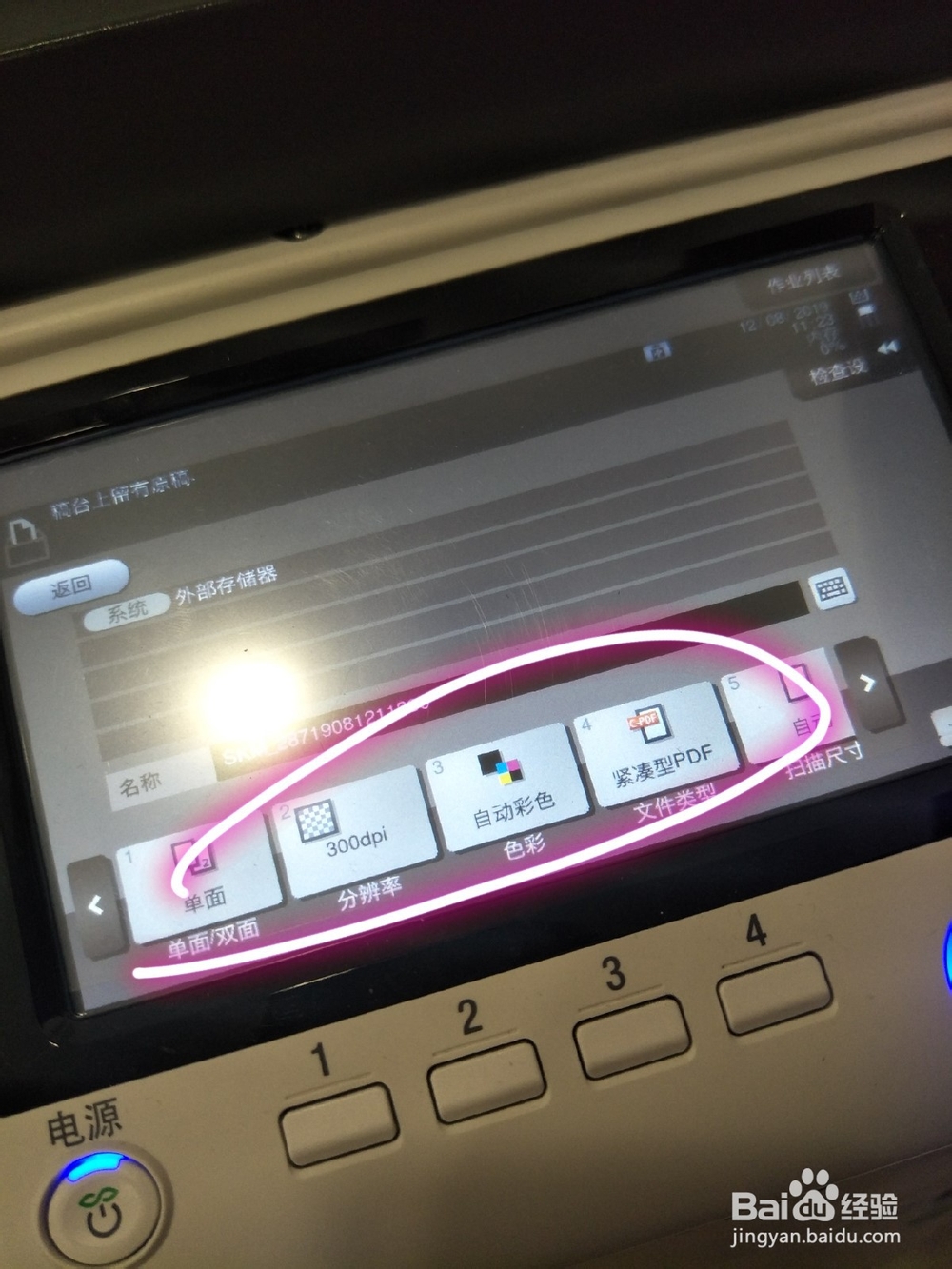
6、接着,我们直接按下开始按钮即可;

7、我们马上就可以看到扫描文件尺寸的选择,点击照片大小选项;
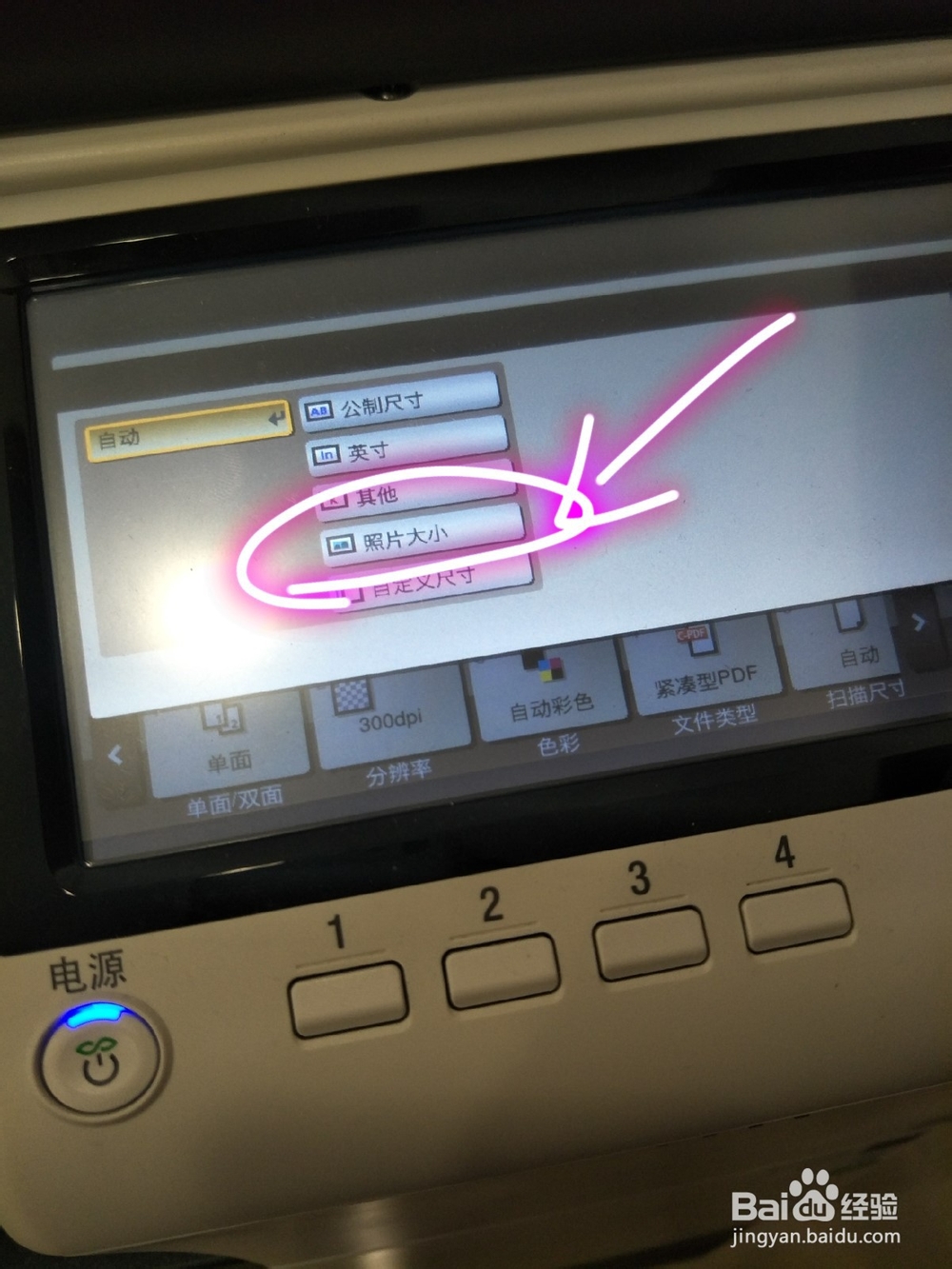
8、在出现的选项中根据需要进行选择;

9、紧接着,我们再次按下开始按钮;

10、最后,我们即可看到屏幕上显示正在保存文档的相关提示,说明正在扫描且将文件存到我们的U盘中。
